U盘在电脑上读不出来修复技巧(解决U盘在电脑上无法被识别的问题)
- 数码技巧
- 2024-11-14 11:46:01
- 19
随着科技的发展,U盘已成为我们日常生活中必备的存储设备。然而,在使用U盘的过程中,有时我们可能会遇到无法读取的问题,这给我们带来了很多困扰。本文将分享一些修复U盘读不出来的技巧,帮助您解决这个问题,并且恢复丢失的数据。

一、检查U盘连接
确保U盘已正确连接到电脑,并且没有松动。有时候,由于连接不良,U盘可能无法被正确识别。
二、更换USB接口
尝试将U盘连接到不同的USB接口上,有时候某些接口可能存在问题,导致U盘无法正常读取。
三、重启电脑
有时候重启电脑可以解决一些临时的问题,包括U盘无法被识别的情况。重启后再次尝试连接U盘,看是否可以正常读取。
四、检查设备管理器
打开设备管理器,检查U盘是否被正确识别。如果U盘显示为未知设备或有黄色的感叹号,则可能存在驱动程序问题,需要进行修复。
五、更新驱动程序
在设备管理器中找到U盘对应的驱动程序,选择更新驱动程序。系统会自动搜索并安装最新的驱动程序,帮助解决U盘无法被识别的问题。
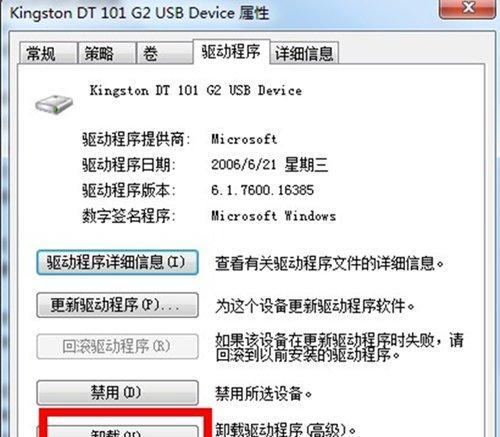
六、卸载USB控制器
在设备管理器中找到"通用串行总线控制器",将其展开后右键点击USB控制器,选择卸载。之后重新插入U盘,系统会自动重新安装USB控制器驱动。
七、使用磁盘管理工具
打开磁盘管理工具,检查U盘是否显示在列表中。如果显示但没有分配盘符,则可能需要手动分配盘符。右键点击U盘,选择"更改驱动器号码和路径",然后进行分配。
八、修复文件系统
如果U盘的文件系统出现问题,可能导致无法正常读取。可以使用Windows的磁盘检查工具来修复文件系统错误。打开命令提示符,输入"chkdsk/fX:"(X代表U盘的盘符),然后按回车键执行修复操作。
九、使用数据恢复软件
如果U盘上的数据非常重要,无法通过上述方法恢复,可以尝试使用专业的数据恢复软件。这些软件可以扫描U盘,并帮助您找回被删除或丢失的文件。
十、格式化U盘
如果所有方法都无法解决U盘读不出来的问题,最后的选择是格式化U盘。但请注意,在格式化之前务必备份好重要的数据,因为格式化将清除所有数据。
十一、尝试其他电脑
如果您有条件,可以尝试将U盘连接到其他电脑上,看是否可以正常读取。这可以帮助确定是否是电脑的问题还是U盘本身的问题。
十二、检查U盘是否损坏
有时候U盘可能发生物理损坏,导致无法正常读取。检查U盘是否有明显的物理损坏迹象,如断裂、变形等。如果是物理损坏,可能需要专业维修。
十三、联系制造商
如果您的U盘仍然无法修复,可以联系U盘制造商获取进一步的帮助和支持。制造商可能会提供更多解决问题的方法或者售后服务。
十四、保持数据安全
在修复U盘的过程中,务必要保持数据的安全。在进行任何操作之前,备份重要的数据,避免数据的永久丢失。
十五、
当U盘在电脑上读不出来时,我们可以尝试检查连接、更换USB接口、重启电脑等简单的方法。如果问题仍然存在,可以尝试使用磁盘管理工具、修复文件系统、使用数据恢复软件等高级方法来解决。如果问题无法修复,建议联系制造商或专业维修人员获取帮助。在操作过程中,一定要注意数据安全,及时备份重要的文件。希望本文对您解决U盘读不出来的问题有所帮助。
U盘读不出来修复技巧大全
U盘作为一种常用的存储设备,经常会遇到读取不出来的问题。本文将介绍一些常见的U盘读不出来的原因和相应的修复技巧,帮助用户解决这一问题,保障数据的安全。
一:U盘连接电脑后无反应,可能是接口松动或U盘本身损坏
如果U盘连接电脑后没有任何反应,首先检查接口是否松动,重新插拔U盘并确保连接紧密。如果接口正常,可能是U盘本身出现了损坏,可以尝试使用其他电脑进行测试,或者更换另一条数据线重新连接。
二:电脑提示“未识别的设备”,可能是驱动问题或USB口故障
如果电脑提示“未识别的设备”,可能是由于驱动问题或USB口故障引起的。可以尝试在设备管理器中更新USB驱动程序,或者更换其他USB接口进行连接。

三:U盘分区表损坏,导致无法读取数据
U盘分区表损坏是导致无法读取数据的常见原因之一。可以使用磁盘管理工具进行修复,方法是右键点击“我的电脑”或“此电脑”,选择“管理”,找到“磁盘管理”,找到对应的U盘,进行分区表修复。
四:U盘文件系统损坏,需要进行格式化修复
如果U盘的文件系统损坏,电脑将无法正确识别U盘。可以尝试进行格式化修复,但需要注意这将会清空U盘内的所有数据,请确保提前备份重要文件。可以通过右键点击U盘,选择“格式化”进行修复。
五:U盘病毒感染,导致无法打开或读取
U盘病毒感染是造成无法打开或读取的常见原因之一。可以使用杀毒软件对U盘进行全盘扫描,清除病毒。如果杀毒软件无法解决问题,可以尝试使用专业的U盘修复工具进行修复。
六:U盘存储空间已满,无法继续写入数据
如果U盘的存储空间已满,电脑将无法继续向U盘写入数据。可以通过删除一些不必要的文件或者使用压缩工具将文件进行压缩,释放存储空间。
七:U盘物理损坏,需要进行专业维修
如果U盘存在物理损坏,如插头弯曲、芯片损坏等情况,无法通过软件修复。这种情况下,需要将U盘送往专业维修点进行维修或者更换新的U盘。
八:电脑USB驱动不兼容,导致无法读取U盘
部分电脑的USB驱动程序可能不兼容某些U盘型号,导致无法读取U盘。可以尝试在其他电脑上进行读取,或者更新电脑的USB驱动程序。
九:U盘写保护开关被启用,无法写入或修改数据
一些U盘具有写保护开关,当该开关被启用时,无法对U盘进行写入或修改操作。可以检查U盘外壳上是否有写保护开关,并将其关闭。
十:电脑操作系统不支持U盘文件系统
部分电脑操作系统可能不支持某些U盘的文件系统,导致无法读取U盘。可以尝试在其他操作系统上进行读取,或者使用专门的文件系统转换工具进行转换。
十一:U盘固件损坏,需要进行固件升级或修复
U盘的固件损坏可能导致无法正常读取。可以前往U盘官方网站下载最新的固件升级程序,按照说明进行升级或修复。
十二:电脑USB端口电源不足,无法正常识别U盘
部分电脑的USB端口电源可能不足,无法正常识别U盘。可以尝试使用USB集线器或者外接电源为U盘提供额外的电源供应。
十三:U盘连接线松动或损坏,导致无法读取
U盘连接线松动或损坏可能导致无法正常读取。可以尝试更换连接线,确保连接紧密可靠。
十四:U盘被意外拔出,导致文件系统损坏
如果在U盘正在读写数据时被意外拔出,可能会导致文件系统损坏。可以使用磁盘检查工具进行修复,方法是在“我的电脑”或“此电脑”上右键点击U盘,选择“属性”,进入“工具”选项,点击“检查”进行修复。
十五:
在遇到U盘读不出来的问题时,首先要检查U盘本身和连接线是否损坏或松动,然后尝试使用其他电脑或接口进行连接。如果问题仍未解决,可以尝试使用各种修复工具和方法进行修复。如果所有的方法都无法解决问题,可能是U盘本身存在严重物理损坏,需要进行专业维修或更换。无论是哪种情况,一定要保证数据的备份和安全,避免数据丢失带来的麻烦。
版权声明:本文内容由互联网用户自发贡献,该文观点仅代表作者本人。本站仅提供信息存储空间服务,不拥有所有权,不承担相关法律责任。如发现本站有涉嫌抄袭侵权/违法违规的内容, 请发送邮件至 3561739510@qq.com 举报,一经查实,本站将立刻删除。!
本文链接:https://www.q-mail.cn/article-3643-1.html







